Видалення «Магазину додатків» в Windows 10
«Магазин додатків» в Віндовс 10 (Windows Store) - це компонент операційної системи, призначений для завантаження і покупки додатків. Для одних користувачів це зручний і практичний інструмент, для інших - непотрібний вбудований сервіс, який займає місце на дисковому просторі. Якщо ви належите до другої категорії користувачів, давайте спробуємо розібратися як можна раз і назавжди позбутися від Windows Store.
зміст
Деінсталяція «Магазину додатків» в ОС Windows 10
«Магазин додатків», як і інші вбудовані компоненти Віндовс 10, деінсталювати не так вже просто, адже його немає в списку програм для видалення, побудованому через «Панель управління». Але все-таки є способи, за допомогою яких можна вирішити поставлене завдання.
Видалення стандартних програм - це потенційно небезпечна процедура, тому перед тим як приступати до неї, рекомендується створити точку відновлення системи.
Детальніше: Інструкція по створенню точки відновлення Windows 10
Спосіб 1: CCleaner
Досить легкий спосіб видалити вбудовані додатки Віндовс 10, в тому числі і «Windows Store» - це використання інструменту CCleaner . Він зручний, має приємний російськомовний інтерфейс, а також поширюється абсолютно безкоштовно. Всі ці переваги сприяють першочерговому розгляду цього способу.
- Встановіть додаток з офіційного сайту і відкрийте його.
- У головному меню CCleaner перейдіть на вкладку «Сервіс» і виберіть розділ «Видалення програм».
- Зачекайте поки збудується список додатків, доступних для деінсталяції.
- Знайдіть в переліку «Магазин», виділіть його і натисніть на кнопку «Деінсталяція».
- Підтвердіть свої дії, натиснувши кнопку «OK».
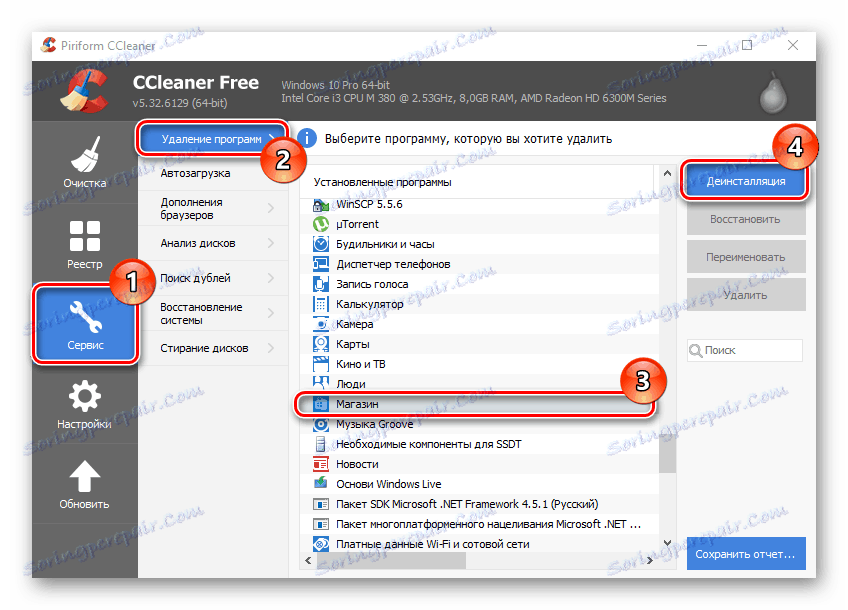
Спосіб 2: Windows X App Remover
Альтернативний варіант видалення «Магазину» Віндовс - це робота з Windows X App Remover - потужної утилітою з простим, але англомовним інтерфейсом. Так само як і CCleaner, дозволяє позбутися від непотрібного компонента ОС всього за кілька кліків.
Завантажити Windows X App Remover
- Інсталює Windows X App Remover, попередньо завантаживши з офіційного сайту.
- Клацніть по кнопці «Get Apps» для побудови списку всіх вбудованих додатків. Якщо ви хочете видалити «Магазин» для поточного користувача, залишіться на вкладці «Current User», якщо з усього ПК - здійсните перехід на вкладку «Local Machine» головного меню програми.
- Знайдіть у списку «Windows Store», поставте навпроти нього позначку і натисніть кнопку «Remove».
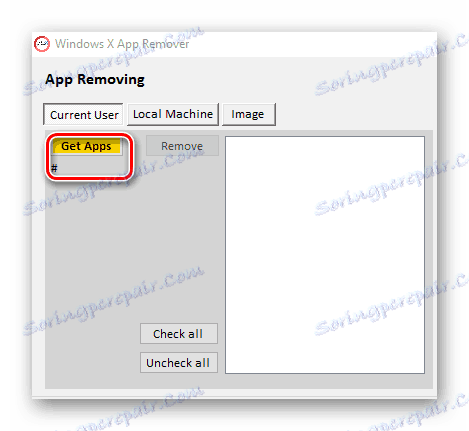
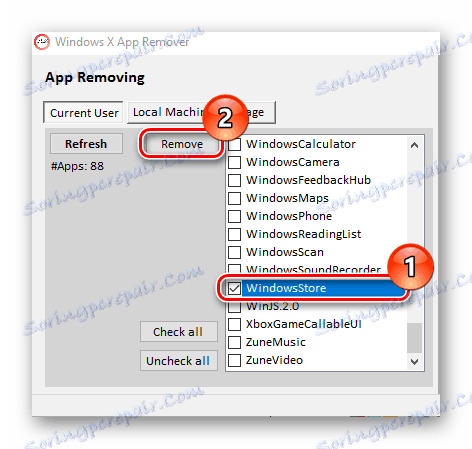
Спосіб 3: 10AppsManager
10AppsManager - ще одне безкоштовне англомовне програмний засіб, за допомогою якого можна легко позбутися від «Windows Store». І головне, сама процедура зажадає від користувача всього один клік.
- Завантажте та запустіть утиліту.
- У головному меню натисніть на елемент «Store» і дочекайтеся закінчення видалення.
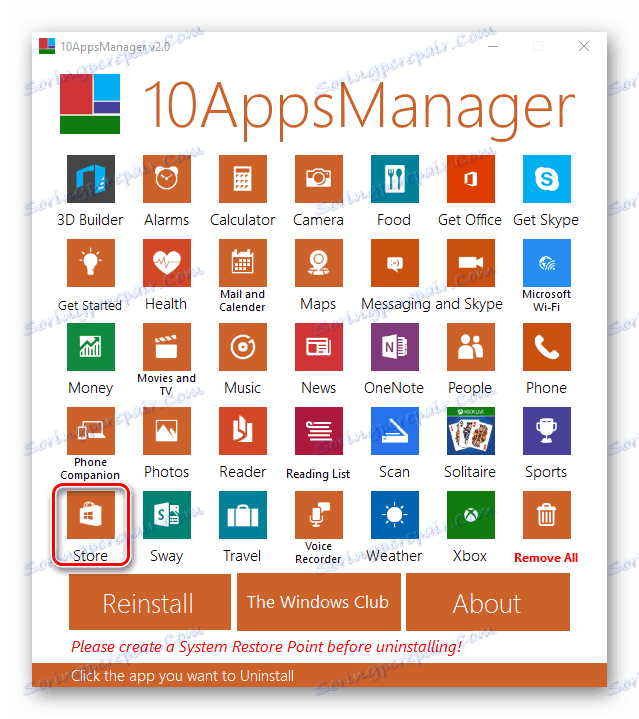
Спосіб 4: Штатні інструменти
Сервіс можна видалити за допомогою використання штатних інструментів системи. Для цього необхідно просто провести кілька операцій з оболонкою PowerShell.
- Натисніть іконку «Пошук в Windows» в панелі завдань.
- У рядку пошуку введіть слово «PowerShell» і знайдіть «Windows PowerShell».
- Клацніть правою кнопкою миші по знайденому елементу і виберіть пункт «Запустити від імені адміністратора».
- У середовищі PowerShell введіть команду:
- Зачекайте поки завершиться процедура.
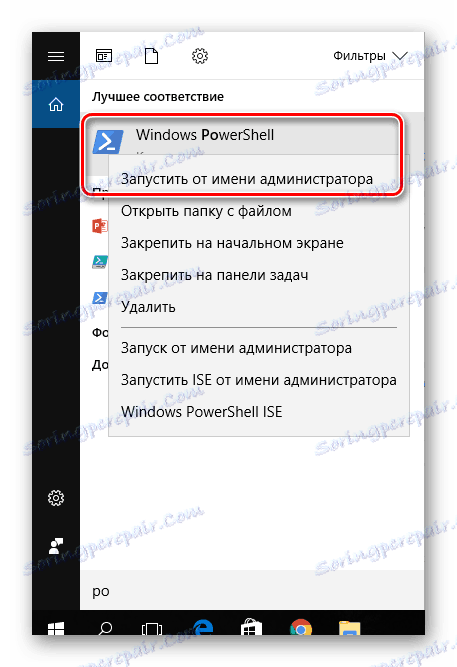
Get-AppxPackage *Store | Remove-AppxPackage
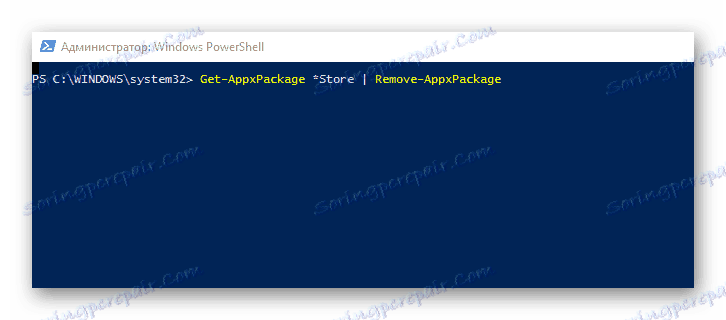
Для виконання операції видалення «Windows Store» для всіх користувачів системи потрібно додатково прописати ключ:
-allusers
Існує багато різних способів знищити докучливий «Магазин», тому якщо він вам не потрібен, просто виберіть зручніший для себе варіант видалення цього продукту від компанії Майкрософт.